excel怎么为单元格设置水平分隔线
1、首先,选中要设置的单元格,并Ctrl+1,这时毙搁会弹出单元格格式对话框,具体如图所示:
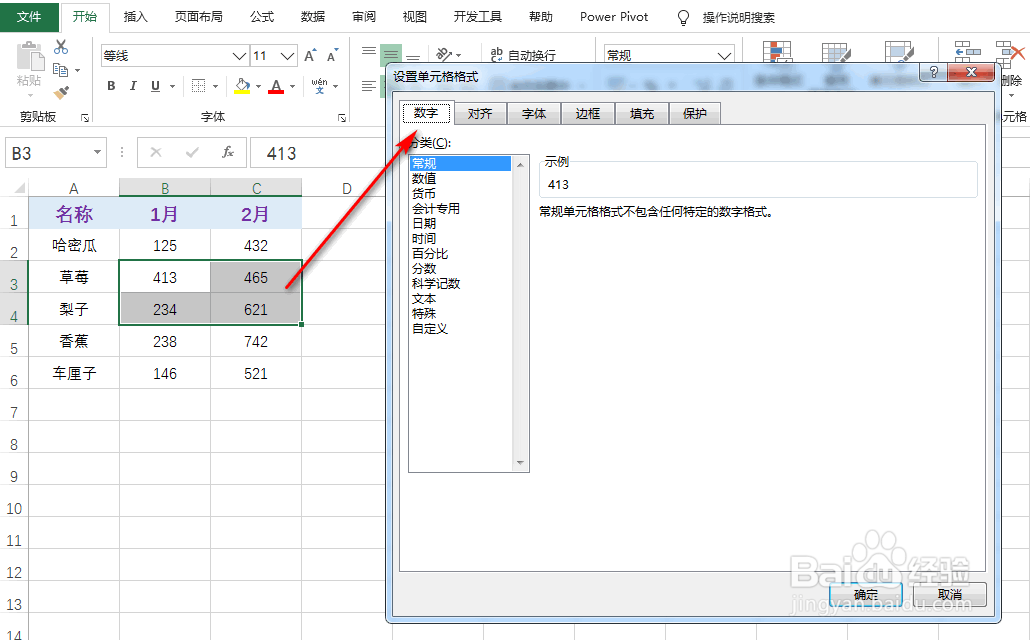
2、接着,点互兼率击露随“边框”选项卡,具体如图所示:

3、然后快捷键Alt+H,就会在对话框中显示水平分隔线样式,具体如图所示:
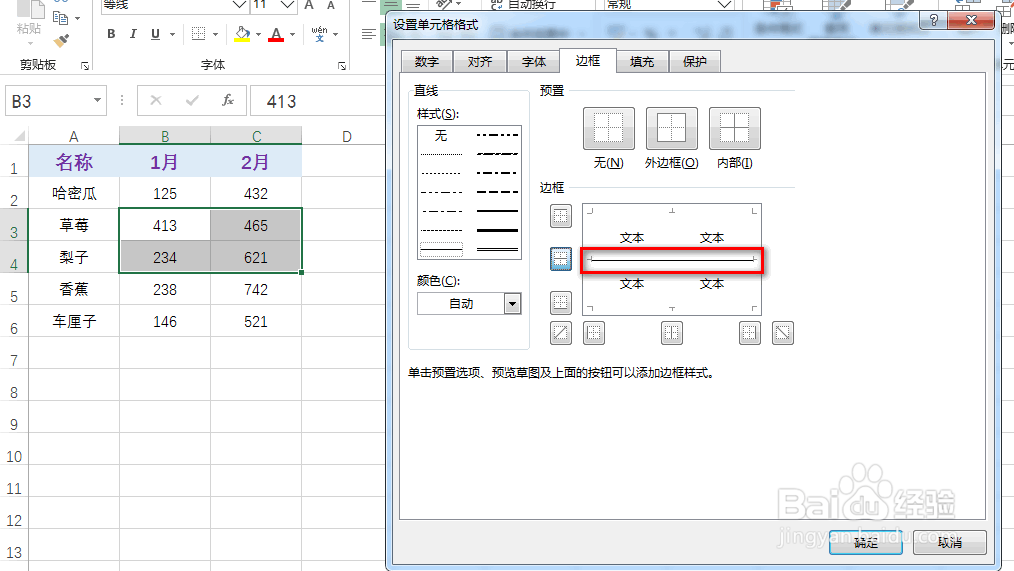
4、最后点击“确定”,就能看到水平分隔线已经设置完成,具体如图所示:
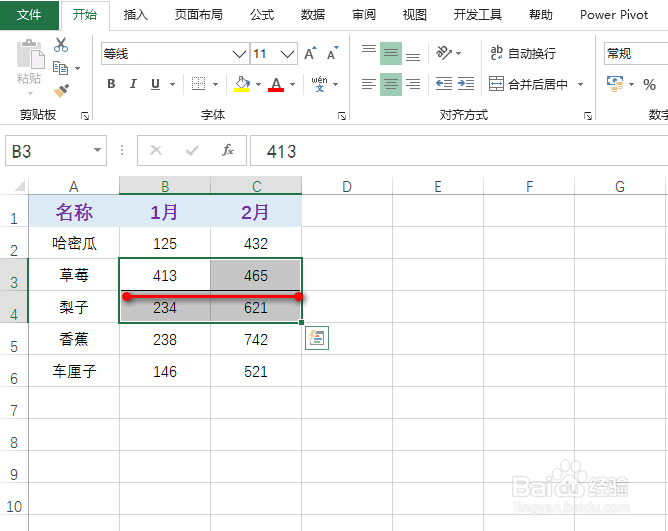
5、同理,在步骤3中,可以再次按下Alt+H,进而取消水平分隔线,然后点击“确定”,可以看到水平分隔线已经取消,具体如图所示:

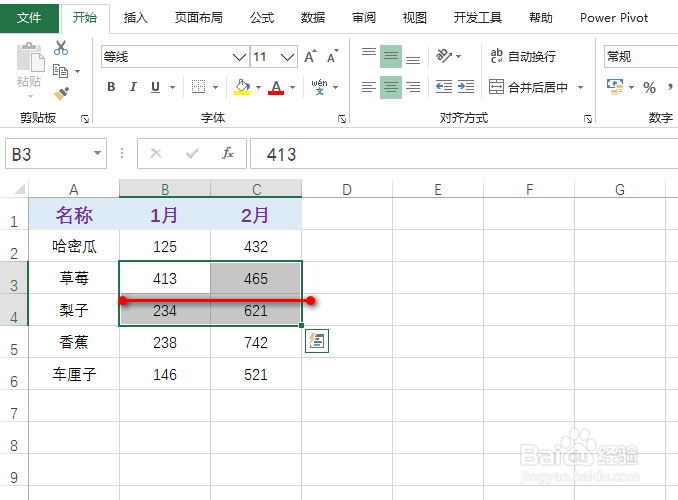
声明:本网站引用、摘录或转载内容仅供网站访问者交流或参考,不代表本站立场,如存在版权或非法内容,请联系站长删除,联系邮箱:site.kefu@qq.com。
阅读量:148
阅读量:31
阅读量:129
阅读量:71
阅读量:158